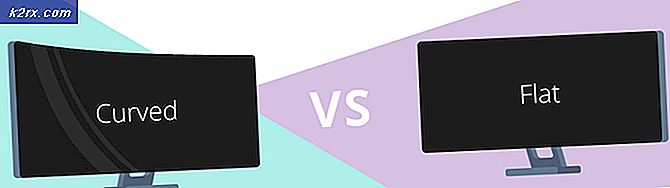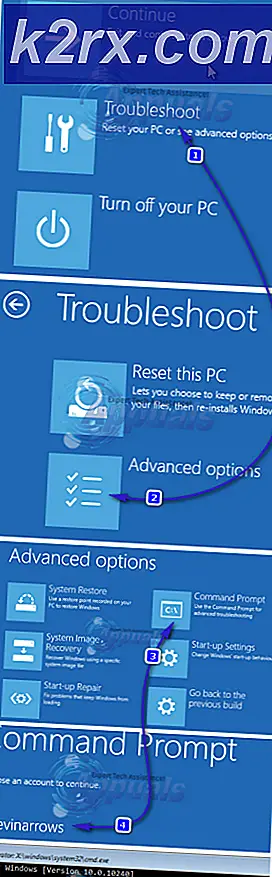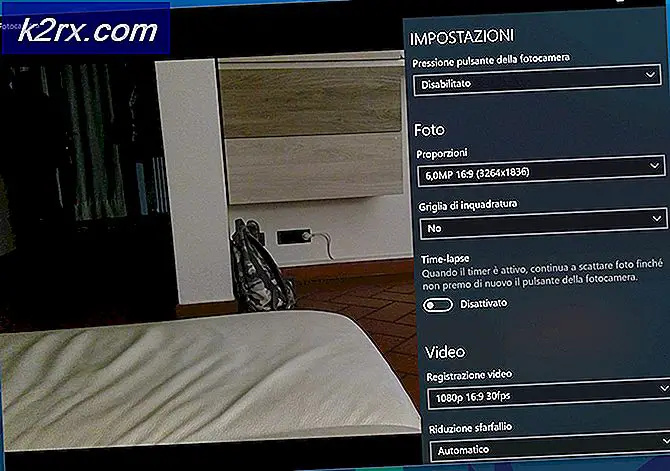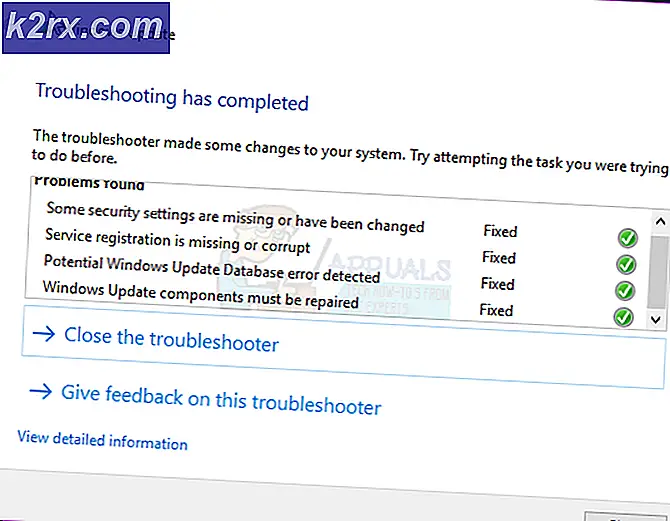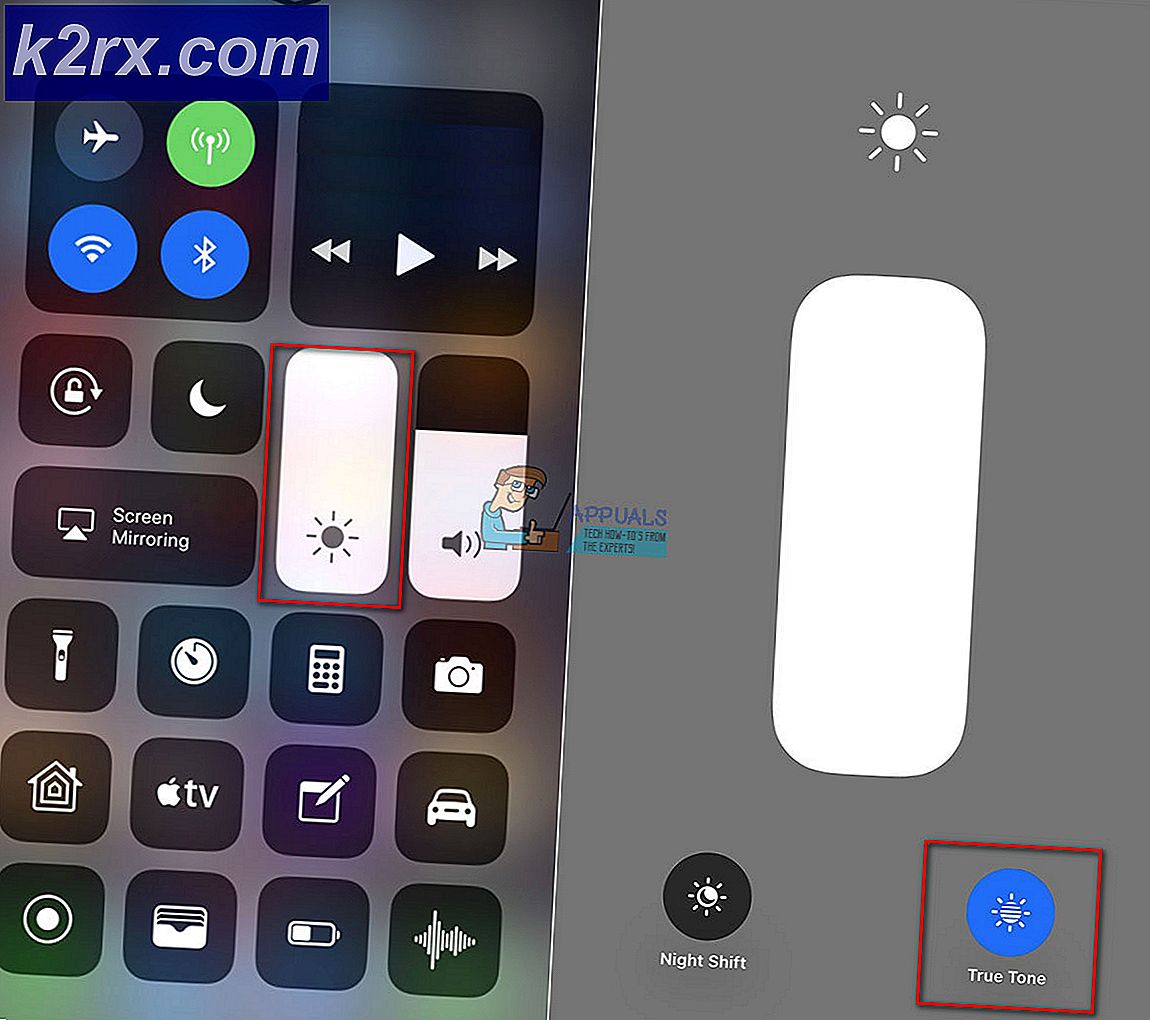Wie stelle ich Steam-Profilhintergründe ein?
Spieler lieben es, ihre Spiele anzupassen und der Steam ist keine Ausnahme. Steam als Spieleplattform bietet Spielern die Möglichkeit, ihren Steam-Profilhintergrund zu ändern (ist der standardmäßige leere und dunkle Hintergrund nicht etwas langweilig?).
Bevor Sie fortfahren, um einen Hintergrund für Ihr Steam-Profil zu erhalten, stellen Sie sicher, dass Sie den Hintergrund im Steam Points Shop gekauft haben (Steam Points Shop> Hintergründe), es sei denn, es ist ein Geschenk eines Freundes. Beachten Sie außerdem, dass die Showcases-Slots (wenn Sie versuchen, die Showcases-Slots zu verwenden) auf jeder Ebene (bis zu Level 10) entsperrt sind. Darüber hinaus kann der Profilhintergrund angewendet werden, indem beide verwendet werden (d. H. Steam PC Client und die mobile App) Clients.
Festlegen des Steam-Profils mithilfe des PC-Clients
- Starten Sie den Steam-Client und klicken Sie auf Nutzername in der Nähe der oberen rechten Ecke des Fensters.
- Klicken Sie nun auf die Profil bearbeiten Klicken Sie auf die Schaltfläche und steuern Sie im linken Bereich zum Profil Hintergrund Tab.
- Scrollen Sie dann ein wenig nach unten, bis Sie den Hintergrund gefunden haben (wenn kein Hintergrund angezeigt wird, stellen Sie sicher, dass Sie den Hintergrund gekauft haben) und Wählen Sie den Profilhintergrund aus Sie möchten sich bewerben.
- Klicken Sie nun auf die speichern Klicken Sie auf die Schaltfläche und starten Sie den Client neu, um Ihren neuen Profilhintergrund anzuzeigen.
Stellen Sie das Steam-Profil mithilfe der mobilen App ein
- Öffnen Sie die Steam Mobile App und tippen Sie auf Hamburger Menü (in der Nähe der oberen linken Ecke des Bildschirms).
- Tippen Sie nun auf Ihre Nutzername und öffnen Profil bearbeiten.
- Dann steuern Sie zum Profilhintergründe Registerkarte und Wählen Sie das Profil aus Hintergrund dass Sie verwenden möchten.
- Tippen Sie nun auf die speichern Klicken Sie auf die Schaltfläche und starten Sie die Steam-App neu, um den neuen Profilhintergrund anzuzeigen.
Beachten Sie, dass der Steam-Profilhintergrund direkt auf die Kaufbestätigungsseite angewendet werden kann, indem Sie auf die Schaltfläche Ausrüsten klicken / tippen.